Цель: освоение технологии создания однотабличной БД.
Задачи:
Образовательная: познакомить со структурой приложения MS Access
Развивающая: освоить принципы создания однотабличной БД
Воспитательная: воспитание информационной культуры, содействовать воспитанию интереса к предмету, формировать интерес к техническому образованию.
Тип урока: комбинированный (изучение нового и закрепление ране изученного материала).
Оборудование: компьютер, проектор.
Программное обеспечение: презентация, Приложение MS Access.
ХОД УРОКА
I. Организационный момент.
Проверка готовности учащихся к уроку, отметка отсутствующих.
II. Сообщение темы урока и постановка целей. (Приложение 1, слайд 1)
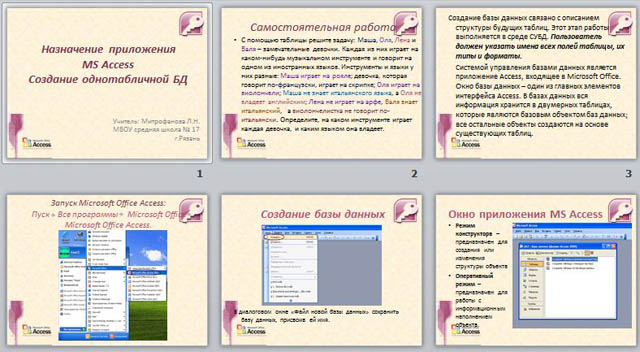
III. Актуализация опорных знаний.
- Устный опрос ранее изученного материала:
- Что такое база данных?
- Какие базы данных вы знаете и в чём их различие?
2. (Приложение 1, слайд 2)
Самостоятельная работа: С помощью таблицы решите задачу: Маша, Оля, Лена и Валя – замечательные девочки. Каждая из них играет на каком-нибудь музыкальном инструменте и говорит на одном из иностранных языков. Инструменты и языки у них разные: Маша играет на рояле; девочка, которая говорит по-французски, играет на скрипке; Оля играет на виолончели; Маша не знает итальянского языка, а Оля не владеет английским; Лена не играет на арфе, Валя знает итальянский, а виолончелистка не говорит по-итальянски. Определите, на каком инструменте играет каждая девочка, и каким языком она владеет.
Ключ к Самостоятельной работе (Приложение 2)
IV. Работа по теме урока.
(Приложение 1, слайд 3) Создание базы данных связано с описанием структуры будущих таблиц. Этот этап работы выполняется в среде СУБД. Пользователь должен указать имена всех полей таблицы, их типы и форматы. Системой управления базами данных является приложение Access, входящее в Microsoft Office. Окно базы данных – один из главных элементов интерфейса Access. В базах данных вся информация хранится в двумерных таблицах, которые являются базовым объектом баз данных; все остальные объекты создаются на основе существующих таблиц.
(Приложение 1, слайд 4)
Запуск Microsoft Office Access:
Пуск Все программы Microsoft Office Microsoft Office Access.
(Приложение 1, слайд 5) Создание базы данных
В диалоговом окне «Файл новой базы данных» сохранить базу данных, присвоив ей имя.
(Приложение 1, слайд 6) Окно приложения MS Access
Основное окно БД предназначено для создания различных информационных объектов БД и манипулирования с этими объектами. В левой части окна базы данных содержится меню названий типов таких объектов, а после выбора типа объекта справа отображается значки и имена уже существующих объектов выбранного типа, а также Мастера для создания этих объектов.
Для работы в каждом из объектов предусмотрено два режима:
Режим конструктора – предназначен для создания или изменения структуры объекта
Оперативный режим – предназначен для работы с информационным наполнением объекта.
(Приложение 1, слайд 7)
Типы объектов, поддерживаемых в MS Access
Таблицы – таблицы данных, входящие в состав реляционной БД.
Запросы – предназначены для поиска, извлечения данных и выполнения вычислений.
Формы – предназначены для удобного просмотра, изменения и добавления данных в таблицах.
Отчеты - используются для анализа и печати данных.
Страницы – предназначены для просмотра, ввода, обновления и анализа данных через сеть.
Макросы – ярлыки запуска стандартных последовательностей действий по обработке данных в БД.
Модули – ярлыки созданных программных модулей на встроенном языке программирования Visual Basic
Группы – произвольные наборы объектов разного типа, объединенные пользователем в группы.
(Приложение 1, слайд 8)
Создание таблицы в режиме конструктора
В столбце Имя поля вводятся названия полей создаваемой таблицы, Тип данных выбираем из раскрывающегося списка.
(Приложение 1, слайд 9)
При создании таблиц в режиме Конструктора приходится задавать имена таблиц и полей в таблицах. При этом необходимо придерживаться ряда правил.
- Имена полей в таблице не должны повторяться, т. е. должны быть уникальными.
- Имена полей могут содержать не более 64 символов, включая пробелы.
- Желательно избегать употребления имен полей, совпадающих с именами встроенных функций или свойств Microsoft Access (например, Name – имя).
- Имя поля не должно начинаться с пробела или управляющего символа (коды ASCII 00-31).
- Имена полей могут содержать любые символы, включая буквы, цифры, пробелы, специальные символы, за исключением точки (.), восклицательного знака (!), апострофа (') и квадратных скобок ([), (]).
(Приложение 1, слайд 10)
Мы с вами говорили о типах полей, используемых в базах данных. Основными считаются символьный, числовой, логический и «дата». Но, кроме этих типов полей, также используются типы полей Memo, Денежный, Счётчик, Объект OLE, Гиперссылка, Примечание и т.д.
(Приложение 1, слайды 11-12)
Как только вы выбираете тип данных для поля, так на нижней панели окна отображается список свойств этого поля. Данный список зависит от типа поля. Для того чтобы просмотреть или изменить свойства конкретного поля таблицы необходимо:
- Выделить нужное поле таблицы (то есть установить курсор в строку с именем поля) в окне Конструктора.
- Раскрыть вкладку Общие для просмотра общих свойств поля или вкладку Подстановка для просмотра параметров подстановки.
(Приложение 1, слайды 13-14) Свойства полей.
(Приложение 1, слайд 15) Ключевое поле.
Если до сохранения созданной таблицы ключевые поля не были определены, то при сохранении будет выдано сообщение о создании ключевого поля. При нажатии кнопки Да будет создано ключевое поле счетчика с именем Код и типом данных Счетчик .
В Microsoft Access можно выделить три типа ключевых полей: счетчик, простой ключ и составной ключ.
(Приложение 1, слайд 16) Для создания ключевого поля типа Счетчик необходимо в режиме Конструктора таблиц:
- Включить в таблицу поле счетчика.
- Задать для него автоматическое увеличение на 1.
- Указать это поле в качестве ключевого путем нажатия на кнопку Ключевое поле на панели инструментов Конструктор таблиц.
(Приложение 1, слайд 17) Для создания простого ключа достаточно иметь поле, которое содержит уникальные значения (например, коды или номера). Если выбранное поле содержит повторяющиеся или пустые значения, его нельзя определить как ключевое.
(Приложение 1, слайд 18) Составной ключ необходим в случае, если невозможно гарантировать уникальность записи с помощью одного поля. Он представляет собой комбинацию нескольких полей. Для определения составного ключа необходимо:
- Открыть таблицу в режиме Конструктора.
- Выделить поля, которые необходимо определить как ключевые.
- Нажать кнопку Ключевое поле на панели инструментов Конструктор таблиц.
V. Практическая работа.
(Приложение 1, слайд 19) Темы для составления таблиц данных:
- «Спорттовары». Поля: Наименование товара, Размер, Цвет, Цена, Производство.
- «Библиотека». Поля: Название книги, Автор, Издательство, Год издания, Количество страниц, Школьное направление.
VI. Подведение итогов урока. Домашнее задание.
(Приложение 1, слайд 20) Проверка практической работы.
- Задание на дом: § 12, вопросы 2, 3.
- Продумать темы для создания таблицы данных: Страны мира, Мои друзья.
Литература:
- Информатика и ИКТ: учебник для 9 класса/ И.Г.Семакин, Л.А.Залогова, С.В.Русаков, Л.В.Шестакова.-3-е изд. - М. :Бином. Лаборатория знаний, 2010.
- Поурочные разработки по информатике. 9 класс. Н.А.Сухих. – Москва.ВАКО.2012.
- Информатика. 9 класс: Практикум. И.А. Иванова. – Саратов: Лицей, 2004.

 Получите свидетельство
Получите свидетельство Вход
Вход






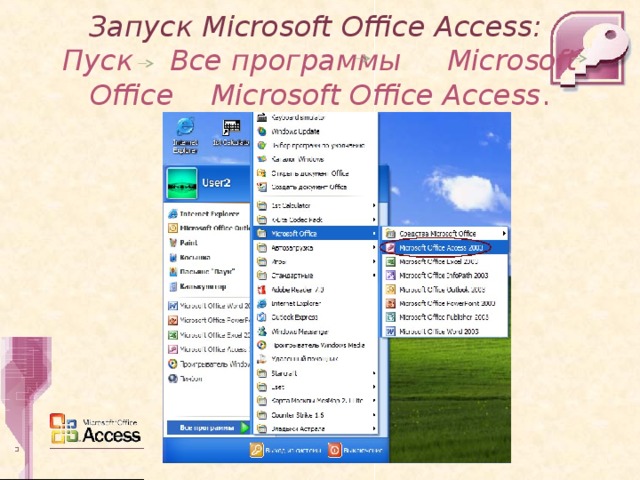
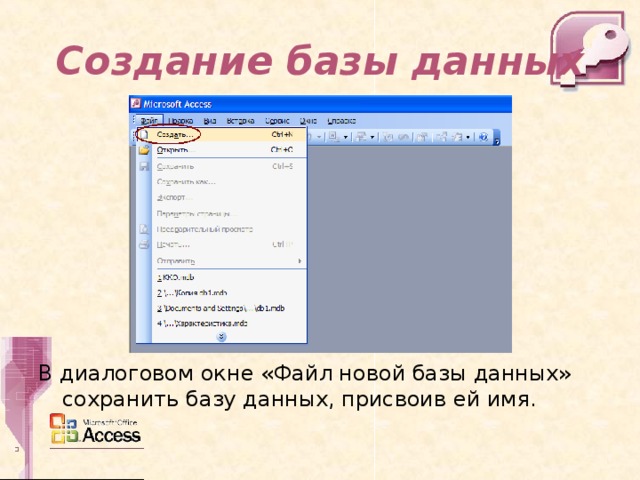



![ПРАВИЛА Имена полей в таблице не должны повторяться, т. е. должны быть уникальными. Имена полей могут содержать не более 64 символов, включая пробелы. Желательно избегать употребления имен полей, совпадающих с именами встроенных функций или свойств Microsoft Access (например, Name – имя). Имя поля не должно начинаться с пробела или луправляющего символа (коды ASCII 00-31). Имена полей могут содержать любые символы, включая буквы, цифры, пробелы, специальные символы, за исключением точки (.), восклицательного знака (!), апострофа (') и квадратных скобок ([), (]).](https://fsd.videouroki.net/html/2013/01/16/98660490/img8.jpg)

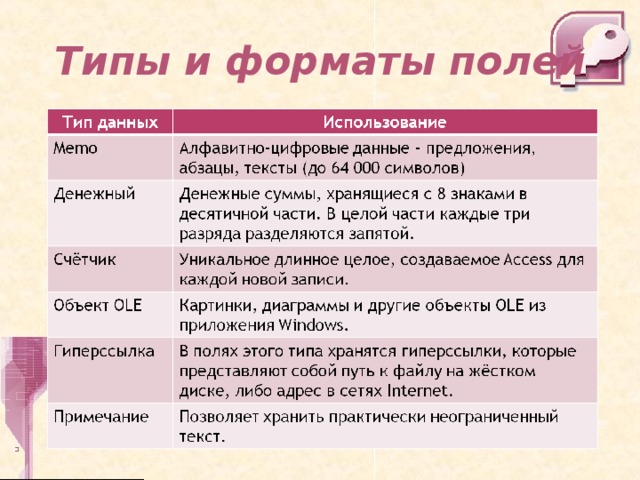


















 Создание однотабличной БД в MS Access (0.81 MB)
Создание однотабличной БД в MS Access (0.81 MB)
 0
0 2059
2059 250
250 Нравится
0
Нравится
0


